A háttérkép megváltoztatása A gépen segítségével kezdők
A háttérkép megváltoztatása a gépen
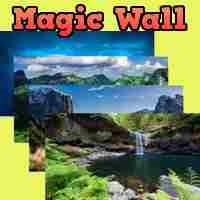
(Hogy a dolgok könnyebb, közel vagyok a referencia, zárójelben, így a teljes nevét a program. Másolja és illessze be a kereső)
És ezért itt van néhány:
Ha azt szeretnénk, el tudja olvasni és letölteni. Természetesen az ilyen „utódai” sokkal, és ha azt szeretné, hogy megtalálja őket az interneten.
Magic Wall.
És szeretnék bevezetni egy programot, amit több mint egy év alatt. Ez egy automatikus háttérkép váltó-Magic Wall.
Név: Magic Wall 1.0.0.
Fejlesztő: Magic Wall
Letölteni a programot, akkor, rákattint egy gombra. a hivatalos honlapján a Magic Wall programot. A telepítés nem okoz nehézséget. Egyetért-e a telepítő varázsló. Az egyetlen dolog, amit a telepítés befejeződött, akkor felajánlja, hogy telepítse a Yandex. Bar. Ha szükség van rá, kérem, és különben dobja, távolítsa el a jelölést. De jobb, ha már telepítve van Unchecky segédprogramot. problémák, vagy sem.
Automatikusan változtatni háttérkép, amikor elindítja a számítógépet,
Automatikus háttérkép megváltoztatása minden frekvencia;
Kiválasztása és telepítése az új tapéta két kattintással;
Spoon a háttérképet albumok és válthat közöttük;
Hozzáférés a hatalmas katalógus ingyenes háttérképek közvetlenül a program;
Kényelmes helyen beállítás képeket a képernyőn;
Támogatja a különböző háttérkép megjelenítési módját több monitoron;
Az eredeti mód „szétszórt”;
Pop-up ablak tájékoztat az új háttérkép gyűjtemény;
Kapcsolja ki a kijelző a menü;
Csodálatos és titokzatos chips;
Ingyenes háttérképek tartalmazza.
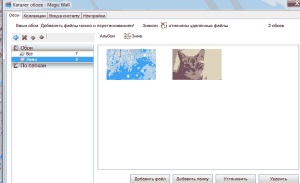
A tetején van egy bal oldali menüt, album, és a jobb oldali képek (bélyegképek) tapéta és vezérlő gombok. (Nagyításhoz screenshot képet. Kattintson rá a bal egérgombbal).
Vessünk egy kicsit részletesebben szemügyre ezeket a pontokat.
Album ablakot.
Ahogy a neve is mutatja, hozhat létre, szerkeszthet és törölhet album és háttérkép.
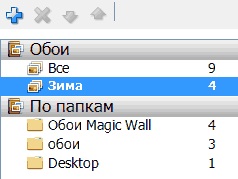
Egyértelmű, hogy az albumok száma szabályozza csak a képzelet. Ahhoz, hogy hozzon létre egy új albumot, rá kell kattintani a kék plusz jel a megnyíló ablakban adja meg az album nevét.
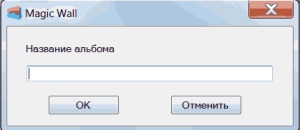
Az OK gombra kattintva, Ön ezennel egy új album létrehozásához. Ha el kell távolítania kakoy- az album, ez elég ahhoz, hogy kattintson a piros kereszt. Fel és le nyilak, használják mozgatni közötti album.
Ahhoz, hogy hozzá egy háttérképet az album, amit tennie kell egy kis manipuláció, vagyis tartsa a kép (a jobb oldalon) a bal egérgombbal és tartsa húzza az album nevét.
Ablak tervez háttérkép.
Hogyan adjunk képek a jobb oldali ablakba? Igen, ez túl egyszerű. Az az ablak alján négy gomb kényelmesen rendezni, és amely segít bennünket, hogy adjunk, vagy a háttérkép.
„Fájl hozzáadása” ad képet a számítógépéről.
"Add Folder" ad egy mappát háttérkép.
„Install” gomb Ez beállítja a háttérképet.
„Törlés” -Removes szükségtelen képet a program.
Remélem, hogy itt minden világos, és nem kell kiegészítőket.
És haladunk tovább a lapra
Gyűjtemény.

Itt egy oldal fejlesztő honlapján, ahol kiválaszthatja és letöltheti a tapéta bármilyen témában ingyenesen. Keresse meg kedvenc képet, és kattintson rá a bal egérgombbal. A kép megjelenik egy külön lapon, ahol nyomja rá akkor egy értesítést kérelmet.
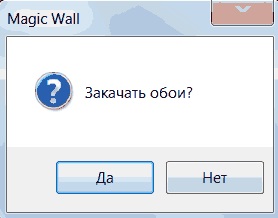
Egyetértünk és háttérképek letöltődnek az album „Mind” és telepíteni az asztalra.
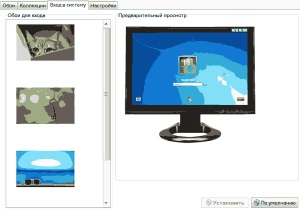
Ez az érdekes lap segítségével változtatni a splash screen induláskor. Az igazság az, egy kis válogatás a képernyővédők, de van ott valami.
Beállítások.
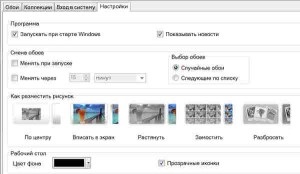
Tab, ahol lehet, hogy néhány, a telepítő. Először is, hogyan kell futtatni a programot. Amikor telepítünk egy kullancs a lehetőség „Futtatás indításkor a Windows», mindent automatikusan elindul.
„Show hírek”, akkor nem kell, akkor távolítsa el a jelölést.
„A háttérkép megváltoztatása”. Nyilvánvaló, hogy itt van hangolva automatikus háttérkép váltó. És a következő ablakban a „Beállítás háttérként” hogyan válassza ki a háttérkép.
Hasznos lehetőség „Hogyan kell a képet.” Próbálja kísérletezni itt és megérteni, mit és hogyan.
Ez valószínűleg minden, mi érdekli a beállításokat.
A program irányítása.
Amikor telepíti a programot, akkor van egy parancsikont az asztalon. révén, amely megnyitja a program ablakát. De nem feltétlenül működnek a Magic Wall címkét. Amikor a program elindul, annak ikonja megjelenik a tálca (jobb alsó sarokban). Ha rákattint a bal egérgombbal, akkor megjelenik egy ablak, ahol meg lehet változtatni a háttérképet megadása nélkül a program.
És ha rákattint az ikonra Magic Wall jobb egérgombbal, majd hamarosan megnyitja ezt a menüt:
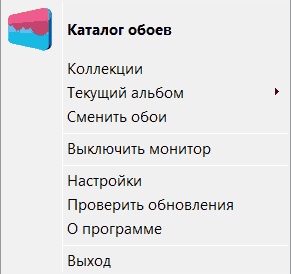
Itt duplikált fő ablakban lehetőség, ami szintén nagyon kényelmes.
Itt, mint a semmi van elfelejtett mindent mondott. Nem tudom, vagy nem értik ochen
Szeretnél kapni cikkeket ezen blogbejegyzést?
Köszöntelek, az előfizetők és a látogatók a blog „Segítség kezdőknek”. A vita középpontjában egy ismerős, de mivel még nem teljesen elsajátította a téma, az asztalon, és fogunk beszélni egy ismerős és megszokott splash (tapéta) asztalon. Milyen unalmas nézni ugyanazt a táj minden nap. Végtére is, nem titok, hogy hogyan találkozott [...]